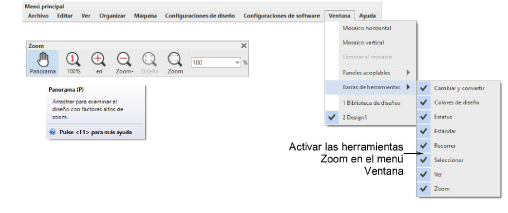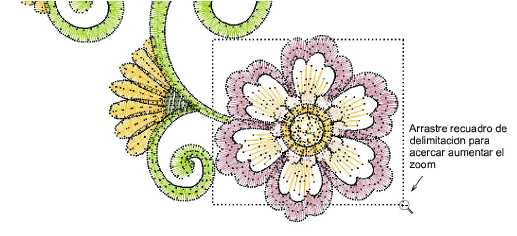Acercar y desplazarse por diseños
Amplifique su visualización del diseño aumentando el zoom para examinar puntadas o detalles o reduzca el zoom para mostrar un área mayor del diseño en la ventana. Además de las barras de desplazamiento, el paneo permite visualizar rápidamente partes del diseño no visibles actualmente en la ventana de diseño. Puede también configurar su sistema para que muestre todos los objetos de bordado de un diseño, u ocultarlo todo excepto los objetos seleccionados. El paneo se emplea normalmente después de aumentar el zoom para examinar un área determinada.
Para acercar y desplazarse por diseño...
-
Dado que usará estas herramientas frecuentemente, es una buena idea memorizar las teclas de atajo indicadas en paréntesis después del nombre de la herramienta.
-
Por ejemplo, para acercarse con el zoom a una sección del diseño, pulse la tecla B de su teclado, y luego arrastre una caja de delimitación alrededor del área en cuestión.
-
Para panear a través de un diseño en la ventana de diseño, use Panear o pulse P. El puntero cambia a un símbolo de mano para agarrar. Haga clic y arrastre para hacer paneo en el diseño.
-
Para mostrar los objetos seleccionados, seleccione Visualizar > Zoom > Zoom a seleccionados o presione Mayús+0.
-
Para visualizar el diseño completo en la ventana de diseño, seleccione Visualizar > Zoom hasta encajar o pulse 0.
-
Para visualizar el diseño en tamaño real, seleccione Visualizar > Zoom > Zoom 1:1 o pulse 1.
-
Las mismas opciones de zoom están disponibles mediante el menú Visualizar. Alternativamente, haga clic derecho en la ventana de diseño para abrir el menú emergente.
Nota: Pulse Esc para cancelar la selección de la herramienta.